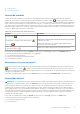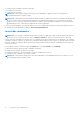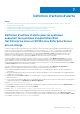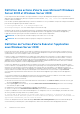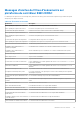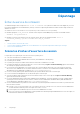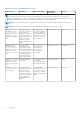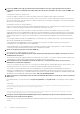Users Guide
Table Of Contents
- Introduction
- Installation
- Mise à jour de composants système particuliers
- Storage Management Service (Service de gestion de stockage)
- Instrumentation Service
- Contrôleur d'accès à distance (RAC)
- Journaux
- Nouveautés de cette version
- Disponibilité des normes de Systems Management
- Page d'accueil de Server Administrator
- Autres documents utiles
- Obtention d'une assistance technique
- Contacter Dell
- Configuration et administration
- Contrôle des accès basé sur des rôles
- Authentification
- Cryptage
- Attribution des privilèges d'utilisateur
- Ajout d'utilisateurs à un domaine sur des systèmes d'exploitation Windows
- Création d'utilisateurs Server Administrator sur les systèmes d'exploitation Red Hat Enterprise Linux et SUSE Linux Enterprise Server pris en charge
- Création d'utilisateurs avec des privilèges d'utilisateur
- Création d'utilisateurs avec des privilèges d'utilisateur privilégié
- Modification des privilèges d'utilisateur Server Administrator sur les systèmes d'exploitation Linux
- Création d'utilisateurs Server Administrator pour VMware ESX 4.X, ESXi 4.X et ESXi 5.X
- Désactivation de comptes d'invités et anonymes sur des systèmes d'exploitation Windows pris en charge
- Configuration de l'agent SNMP
- Configuration de l'agent SNMP sur les systèmes exécutant des systèmes d'exploitation Windows pris en charge
- Activation de l'accès SNMP sur des hôtes distants (Windows Server 2003 uniquement)
- Modification du nom de communauté SNMP
- Configuration de votre système pour envoyer des interruptions SNMP à une station de gestion
- Configuration de l'agent SNMP sur les systèmes exécutant un système d'exploitation Red Hat Enterprise Linux pris en charge
- Configuration du contrôle d'accès de l'agent SNMP
- Actions d'installation de l'agent SNMP de Server Administrator
- Modification du nom de communauté SNMP
- Configuration de votre système pour envoyer des interruptions à une station de gestion
- Configuration de l'agent SNMP sur les systèmes exécutant des systèmes d'exploitation SUSE Linux Enterprise Server pris en charge
- Actions d'installation SNMP de Server Administrator
- Activation de l'accès SNMP à partir d'hôtes distants
- Modification du nom de communauté SNMP
- Configuration de l'agent SNMP sur des systèmes exécutant des systèmes d'exploitation VMware ESX 4.X pris en charge sur les bases d'informations de gestion Proxy VMware
- Configuration de l'agent SNMP sur des systèmes exécutant les systèmes d'exploitation VMware ESXi 4.X et ESXi 5.X pris en charge
- Configuration de votre système pour envoyer des interruptions à une station de gestion
- Configuration du pare-feu sur les systèmes exécutant les systèmes d'exploitation Red Hat Enterprise Linux et SUSE Linux Enterprise Server pris en charge
- Utilisation de Server Administrator
- Ouverture et fermeture de session
- Ouverture d'une session Server Administrator sur le système local
- Connexion au système géré de Server Administrator — Utilisation de l'icône de bureau
- Connexion au système géré de Server Administrator — Utilisation du navigateur Web
- Ouverture d'une session Central Web Server
- Utilisation de l'ouverture de session Active Directory
- Connexion directe
- Configuration des paramètres de sécurité sur des systèmes exécutant un système d'exploitation Microsoft Windows pris en charge
- Page d'accueil de Server Administrator
- Utilisation de l’aide en ligne
- Utilisation de la page d'accueil Préférences
- Utilisation de l'interface de ligne de commande de Server Administrator
- Ouverture et fermeture de session
- Services Server Administrator
- Gestion de votre système
- Gestion des objets de l'arborescence du système/module de serveur
- Objets de l'arborescence du système de la page d'accueil de Server Administrator
- Gestion des préférences : Options de configuration de la page d'accueil
- Utilisation de Remote Access Controller
- Affichage des informations de base
- Configuration du périphérique d'accès à distance pour utiliser une connexion LAN
- Configuration du périphérique d'accès à distance pour utiliser une connexion par port série
- Configuration du périphérique d'accès à distance pour utiliser une communication série sur le LAN
- Configuration supplémentaire pour iDRAC
- Configuration des utilisateurs du périphérique d'accès à distance
- Définition des alertes de filtre d'événements sur plateforme
- Journaux de Server Administrator
- Définition d'actions d'alerte
- Définition d’actions d’alerte pour les systèmes exécutant les systèmes d’exploitation Red Hat Enterprise Linux et SUSE Linux Enterprise Server pris en charge
- Définition des actions d'alerte sous Microsoft Windows Server 2003 et Windows Server 2008
- Définition de l'action d'alerte Exécuter l'application sous Windows Server 2008
- Messages d'alertes de filtres d'événements sur plateforme du contrôleur BMC/iDRAC
- Dépannage
- Questions fréquemment posées
● Journal des alertes
● Journal des commandes
Journal du matériel
Sur les systèmes Dell PowerEdge 9G et 11G, utilisez le journal du matériel pour rechercher les éventuels problèmes de composants
matériels de votre système. Le voyant d'état du journal du matériel passe en condition Critique ( ) lorsque le fichier atteint sa pleine
capacité (100%). Il existe deux journaux de matériel disponibles, en fonction de votre système : le journal Embedded System Management
(ESM - Gestion de système intégré) et le journal System Event Log (SEL - Journal des événements système). Les journaux ESM et SEL
sont chacun composés d'un ensemble d'instructions intégrées pouvant envoyer des messages de condition du matériel au logiciel Systems
Management (logiciel de gestion des systèmes). Chaque composant répertorié dans les journaux possède en voyant d'état en regard de
son nom. Le tableau suivant répertorie les voyants d'état.
Tableau 12. Voyant d'état de journal du matériel
Condition Description
Une coche verte ( )
indique qu'un composant est intègre (normal).
Un triangle jaune contenant un point d'exclamation ( )
indique que le composant a une condition d'avertissement (non critique)
et qu'il doit être vérifié.
Un X rouge ( )
indique qu'un composant a une condition critique/défaillant et qu'il
nécessite une intervention immédiate.
Un point d'interrogation ( )
indique que la condition d'intégrité d'un composant est inconnue.
Pour accéder au journal du matériel, cliquez sur System (Système), puis sur l'onglet Logs (Journaux) et sur Hardware (Matériel).
Les informations affichées dans les journaux ESM et SEL comprennent :
● Le niveau de gravité de l'événement
● La date et l'heure auxquelles l'événement s'est produit
● La description de l'événement
Maintenance du journal du matériel
L'icône du voyant d'état située en regard du nom du journal sur la page d'accueil de Server Administrator passe d'une condition normale
( ) à une condition non critique ( ) lorsque le fichier journal atteint une capacité de 80 pourcent. Assurez-vous que vous pouvez
supprimer le journal du matériel lorsqu'il atteint une capacité de 80 pourcent. Si le journal atteint une capacité de 100 pourcent, les derniers
événements sont supprimés du journal.
Pour effacer le journal du matériel, cliquez sur le lien Clear Log (Effacer le journal) de la page Hardware Log (Journal du matériel).
Journal des alertes
REMARQUE :
Si le journal des alertes affiche des données XML non valides (par exemple, lorsque les données XML générées pour la
sélection ne sont pas bien formées), cliquez sur Clear Log (Effacer le journal), puis affichez à nouveau les informations du journal.
Utilisez le journal des alertes pour surveiller les divers éléments système. Server Administrator génère les événements en réponse aux
modifications de la condition des capteurs et autres paramètres surveillés. Chaque événement de modification de condition enregistré
dans le journal des alertes consiste en un identifiant unique appelé ID d'événement, correspondant à une catégorie source d'événements,
et d'un message d'événement qui décrit l'événement en question. L'ID d'événement et le message décrivent de manière unique la gravité
et la cause de l'événement et fournissent d'autres informations pertinentes, telles que l'emplacement de l'événement et la condition
précédente du composant surveillé.
Pour accéder au journal des alertes, cliquez sur System (Système), puis sur l'onglet Logs (Journaux) et sur Alert (Alerte).
Les informations affichées dans le Journal des alertes comprennent :
● Le niveau de gravité de l'événement
● L'ID de l'événement
Journaux de Server Administrator
61